
PowerPointで等幅フォントの行頭の括弧の隙間を詰めたい時ありませんか?
Wordでは「行との記号を1/2の幅にする」機能で詰めれますが、パワポにはありません。
パワポでは「インデント」と「文字の間隔」で詰める必要があります。
行頭の括弧の隙間を「インデント」で詰める
見出しなどの短い文章に有効なテクニックになります。

一行目の行頭が括弧、二行目の行頭が文字で始まるテキストボックスを用意します。作例のフォントは「源ノ角ゴシック JP Medium」を「24pt」で使用しています。
PowerPointの場合、行頭の括弧を左に詰めることができないので、二行目を右に寄せる必要があります。

二行目のいずれかにカーソルを挿入します。

カーソルを挿入した状態で、「ホーム」タブ →「段落」グループ右下の矢印をクリックします。

「段落」ダイアログボックスが開くので、「インデント」の「テキストの前」にフォントサイズの1/2の値を入力します。作例の場合、「24pt」なので「12pt」と入力しました。
- 「テキストの前」の値の単位は「cm」なので「12pt」と「pt」まで入力しましょう。

一行目と二行目の行頭が揃いました。
文字の間の括弧の隙間を「文字の間隔」で詰める
文字と文字の間にある括弧の隙間を詰める方法です。
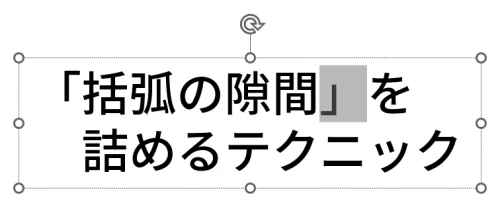
括弧を選択します。
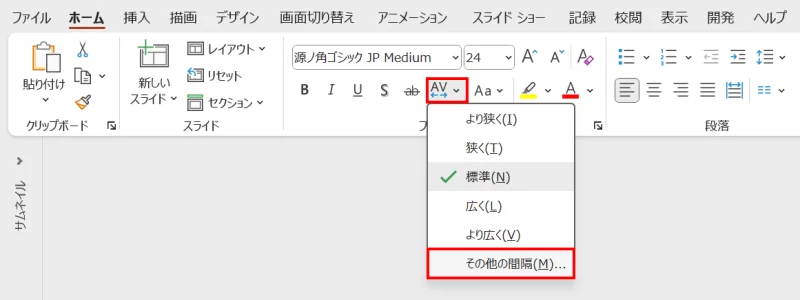
テキストボックスを選択した状態で「ホーム」タブ →「フォント」グループ →「文字の間隔」→「その他の間隔」をクリックします。
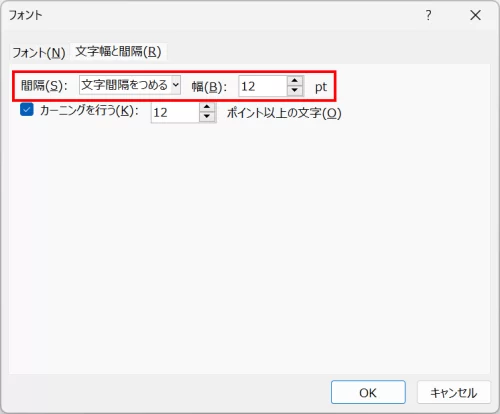
「フォント」ダイアログボックスが開くので「間隔:文字間隔をつめる」に設定し、「幅」にフォントサイズの1/2の値を入力します。作例の場合、「24pt」なので「12pt」と入力しました。

括弧の隙間が詰まりました。
括弧や句読点はプロポーショナルフォントで詰める
括弧や句読点を詰めたい時はプロポーショナルフォントを使うと、前項のような処理をする必要がありません。

等幅フォントの「MS ゴシック」を使うと記号の左右に隙間ができます。

プロポーショナルフォントの「MS Pゴシック」を使えば、記号の左右が詰まります。

フォント名に「P」がついている方を使おう!
- 縦書きでプロポーショナルフォントを使うと、PDF書き出し時に括弧などの記号がズレてしまうので注意しましょう。



